Apple の携帯電話で音が小さいという問題は、システム設定、ハードウェアの障害、ソフトウェアの競合など、さまざまな要因によって発生する可能性があります。この記事では、Apple携帯電話の音が小さい問題をソフトウェア設定を通じて解決する方法を詳しく紹介します。
1. 音量設定の確認と調整
1. 物理ボタンの調整:
- 十分な音量になるまで、電話機の側面にある音量「+」キーを直接押します。
2. システム設定の調整:
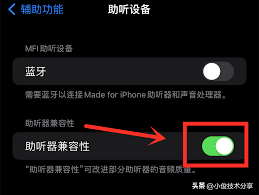
- 設定アプリを開き、「サウンドとハプティクス」または「サウンド」を見つけます。
- 着信音、リマインダー、メディア音量などのスライダーをスライドして、適切なレベルに音量を調整します。
2. ミュートスイッチを確認し、おやすみモードを確認してください
1.サイレントスイッチ:
・電話機上部のミュートスイッチがOFFになっていることを確認してください。
2. サイレントモード:
- 「設定」を開き、「おやすみモード」を見つけてオンになっていないことを確認するか、必要に応じてオフにします。
3.イコライザーとモノラルオーディオを調整します
1.イコライザー調整:
- 音楽またはポッドキャスト アプリの設定で、イコライザー オプションを見つけます。
- 音量体験を向上させるには、「低音をブースト」または「高音をブースト」を選択します。
2. モノラルオーディオ:
- 「設定」を開き、「アクセシビリティ」に移動し、「オーディオ/ビジュアル」を見つけます。
- 「モノラルオーディオ」オプションをオンにすると、2 チャンネルのオーディオが結合され、外部ボリュームが増加します。
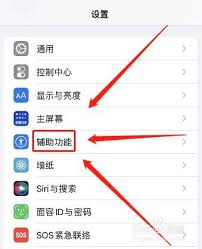
4. ソフトウェアの競合とシステムのアップデートを確認します。
1. サードパーティ製ソフトウェアをアンインストールします。
- ソフトウェアの競合によってボリュームが減少するのを防ぐために、最近インストールしたサードパーティ ソフトウェアをアンインストールします。
2. システムアップデート:
・「設定」アプリの「一般」-「このMacについて」でシステムバージョンを確認し、アップデートしてください。
5. 電話設定をリセットする
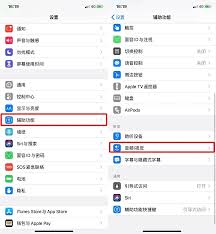
1. すべての設定を復元します。
- 「一般」の「すべての設定を復元」 - 「設定」の「復元」を選択すると、すべての設定がリセットされますが、データは保持されます。
6. 音声出力デバイスを確認します。
1. Bluetooth を切断します。
- Bluetooth デバイスが接続されている場合は、切断してから電話の音量を調整してみてください。
2. ヘッドフォン モードを確認します。
- ヘッドセットを数回抜き差しして、電話機がヘッドセット モードを終了することを確認します。
上記の手順により、ほとんどの Apple 携帯電話の音が小さいという問題を効果的に解決できます。問題が解決しない場合は、Apple の公式カスタマーサービスに連絡するか、Apple 正規修理センターに修理を依頼することをお勧めします。